Matlab仿真实验教程
实验二 二阶系统matlab仿真(dg)

利用simulink进行仿真的步骤:1.打开Matlab软件;2.在Command Window命令行>>后输入simulink并回车或点击窗口上部图标直接进入simulink界面;3.点击File-New-Modle就可以在新的界面上建立系统的仿真模型了;4.在左面的器件模型库中找到所需模型,用鼠标将器件模型拖到建立的界面上,然后用鼠标将它们用连线连起来,系统的仿真模型就建立起来了;5.点击界面上部的图标‘’进行仿真,双击示波器就可以看到仿真结果。
实验要用到的元件模型的图标及解释如下:阶跃信号:在simulink-source中可以找到,双击可以设定阶跃时间。
sum:在simulink-math operations中可以找到,双击可以改变器属性以实现信号相加还是相减;比例环节:在simulink-math operations中可以找到,双击可以改变器属性以改变比例系数;积分环节:在simulink-continues中可以找到;传函的一般数学模型表达形式:在simulink-continues中可以找到,双击可以对传递函数进行更改(通过设定系数)。
示波器:在simulink-sinks中可以找到。
实验二二阶系统的Matlab仿真一、实验目的1、研究二阶系统的特征参数―阻尼比ζ和无阻尼自然频率ωn对系统动态性能的影响。
2、利用simulink工具和MATLAB语句实现二阶系统的仿真。
3、熟悉MATLAB语句对二阶系统传函的表达形式以及阶跃响应的表达形式。
二、实验内容1、simulink仿真(标准二阶系统ωn=1,ζ=0.5)2、用Matlab语句实现二阶系统仿真(1)对于标准二阶系统,当ωn=4,改变ζ值对性能的影响-1<ζ<0(负阻尼)>> step(tf(4^2,[1,2*(-0.5)*4,4^2]))ζ<-1(负阻尼)>> step(tf(4^2,[1,2*(-1.5)*4,4^2]))ζ=0(零阻尼)>> step(tf(4^2,[1,2*0*4,4^2]))0<ζ<1(欠阻尼)>> figure>> step(tf(4^2,[1,2*0.1*4,4^2]))>>hold on>> step(tf(4^2,[1,2*0.2*4,4^2]))>> step(tf(4^2,[1,2*0.3*4,4^2]))>> step(tf(4^2,[1,2*0.4*4,4^2]))>> step(tf(4^2,[1,2*0.5*4,4^2]))>> step(tf(4^2,[1,2*0.6*4,4^2]))>> step(tf(4^2,[1,2*0.7*4,4^2]))>> step(tf(4^2,[1,2*0.8*4,4^2]))>> step(tf(4^2,[1,2*0.9*4,4^2]))ζ=1(临界阻尼)>> figure>> step(tf(4^2,[1,2*1*4,4^2]))ζ>1(过阻尼)>> hold on>> step(tf(4^2,[1,2*2.0*4,4^2]))>> step(tf(4^2,[1,2*4.0*4,4^2]))>> step(tf(4^2,[1,2*8.0*4,4^2]))(2)对于标准二阶系统,当ζ=0.5,改变ωn时的情况:>> figure>> step(tf(1^2,[1,2*0.5*1,1^2])) (ωn=1)>> hold on>> step(tf(2^2,[1,2*0.5*2,2^2])) (ωn=2)>> step(tf(4^2,[1,2*0.5*4,4^2])) (ωn=4)>> step(tf(8^2,[1,2*0.5*8,8^2])) (ωn=8)三、实验报告要求:1、记录由matlab仿真所得到的阶跃响应曲线。
matlab软件仿真实验(信号与系统)(1)
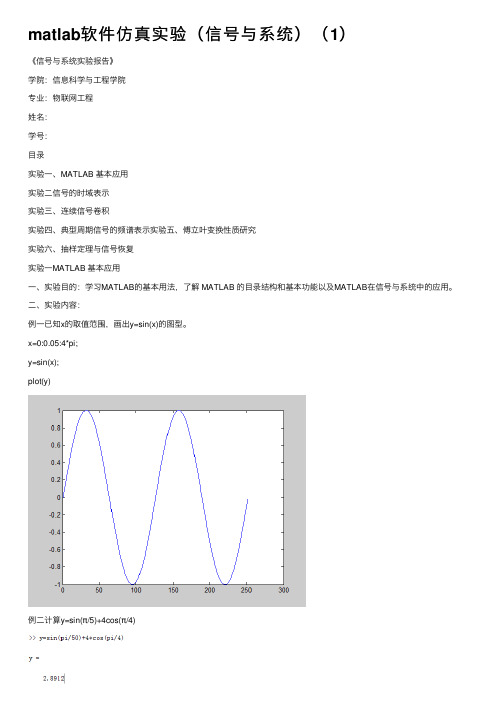
matlab软件仿真实验(信号与系统)(1)《信号与系统实验报告》学院:信息科学与⼯程学院专业:物联⽹⼯程姓名:学号:⽬录实验⼀、MATLAB 基本应⽤实验⼆信号的时域表⽰实验三、连续信号卷积实验四、典型周期信号的频谱表⽰实验五、傅⽴叶变换性质研究实验六、抽样定理与信号恢复实验⼀MATLAB 基本应⽤⼀、实验⽬的:学习MATLAB的基本⽤法,了解 MATLAB 的⽬录结构和基本功能以及MATLAB在信号与系统中的应⽤。
⼆、实验内容:例⼀已知x的取值范围,画出y=sin(x)的图型。
x=0:0.05:4*pi;y=sin(x);plot(y)例⼆计算y=sin(π/5)+4cos(π/4)例三已知z 取值范围,x=sin(z);y=cos(z);画三维图形。
z=0:pi/50:10*pi;x=sin(z);y=cos(z);plot3(x,y,z)xlabel('x')ylabel('y')zlabel('z')例四已知x的取值范围,⽤subplot函数绘图。
参考程序:x=0:0.05:7;y1=sin(x);y2=1.5*cos(x);y3=sin(2*x);y4=5*cos(2*x);subplot(2,2,1),plot(x,y1),title('sin(x)')subplot(2,2,2),plot(x,y2),title('1.5*cos(x)')subplot(2,2,3),plot(x,y3),title('sin(2*x)')subplot(2,2,4),plot(x,y4),title('5*cos(2*x)')连续信号的MATLAB表⽰1、指数信号:指数信号Ae at在MATLAB中可⽤exp函数表⽰,其调⽤形式为:y=A*exp(a*t) (例取 A=1,a=-0.4)参考程序:A=1;a=-0.4;t=0:0.01:10;ft=A*exp(a*t);plot(t,ft);grid on;2、正弦信号:正弦信号Acos(w0t+?)和Asin(w0t+?)分别由函数cos和sin表⽰,其调⽤形式为:A*cos(w0t+phi) ;A*sin(w0t+phi) (例取A=1,w0=2π,?=π/6) 参考程序:A=1;w0=2*pi; phi=pi/6; t=0:0.001:8;ft=A*sin(w0*t+phi);plot(t,ft);grid on ;3、抽样函数:抽样函数Sa(t)在MATLAB中⽤sinc函数表⽰,其定义为:sinc(t)=sin(πt)/( πt)其调⽤形式为:y=sinc(t)参考程序:t=-3*pi:pi/100:3*pi;ft=sinc(t/pi);plot(t,ft);grid on;4、矩形脉冲信号:在MATLAB中⽤rectpuls函数来表⽰,其调⽤形式为:y=rectpuls(t,width),⽤以产⽣⼀个幅值为1,宽度为width,相对于t=0点左右对称的矩形波信号,该函数的横坐标范围由向量t决定,是以t=0为中⼼向左右各展开width/2的范围,width的默认值为1。
MATLAB仿真教程

MATLAB仿真教程一、MATLAB的基本操作1.启动MATLAB:在桌面上双击MATLAB图标,即可启动MATLAB软件。
3.基本运算:在命令窗口中输入基本运算表达式,如加减乘除,然后按下回车键即可得到结果。
4.变量的定义和操作:在MATLAB中,可以定义变量,并对其进行各种运算操作。
例如,定义一个变量a,并对其进行加法运算,如a=2+35.矩阵操作:MATLAB中的矩阵操作非常方便。
可以使用矩阵运算符进行矩阵的相加、相乘等操作。
6. 绘图功能:MATLAB提供了丰富的绘图功能,可以绘制曲线、散点图、三维图等。
通过plot函数可以绘制曲线,scatter函数绘制散点图,surf函数绘制三维图。
二、MATLAB的仿真研究1.数值计算:MATLAB可以进行各种数值计算,如解线性方程组、求解微分方程、进行最优化等。
通过编写相应的代码,调用MATLAB提供的函数库,可以实现这些仿真研究。
2.信号处理:MATLAB提供了丰富的信号处理工具箱,可以进行信号的滤波、谱分析、频谱绘制等操作。
通过调用相应的函数库,可以实现这些功能。
3.控制系统仿真:MATLAB提供了强大的控制系统工具箱,可以进行控制系统的建模、仿真和优化。
可以使用MATLAB的控制系统工具箱进行系统的响应、稳定性分析和控制器设计。
4.图像处理与计算机视觉:MATLAB可以进行基本的图像处理操作,如图像的灰度化、二值化、滤波、边缘检测等。
通过调用MATLAB的计算机视觉工具箱,还可以进行目标检测、图像识别等高级图像处理操作。
5.多体动力学仿真:MATLAB提供了多体动力学仿真工具箱,可以进行机械系统的建模、动力学仿真和分析。
可以通过编写相应的代码,定义机械系统的运动方程和控制方程,实现仿真研究。
总结:MATLAB是一种强大的数值计算和编程软件,广泛应用于科学、工程、金融等领域。
本教程介绍了MATLAB的基本操作以及如何进行仿真研究。
通过学习MATLAB,可以提高数值计算和仿真研究的效率,为科研工作提供有力的支持。
如何利用Matlab进行模拟和仿真实验

如何利用Matlab进行模拟和仿真实验Matlab是一种功能强大的数学计算和数据可视化软件。
它不仅可以进行数学模拟和仿真实验,还可以处理数据、绘制图表和实施算法。
在工程、物理学、生物学等领域,Matlab被广泛用于解决各种实际问题。
本文将介绍如何利用Matlab进行模拟和仿真实验,并探讨其在实验设计和结果分析中的应用。
一. Matlab的基本功能Matlab具有很多基本功能,如矩阵操作、数值计算、符号计算等。
这些功能使得Matlab成为进行模拟和仿真实验的理想选择。
在Matlab中,可以定义和操作矩阵,进行线性代数运算,如求解方程组、矩阵求逆等。
此外,Matlab还提供了许多内置函数,可以进行数值计算和符号计算,如求解微分方程、积分、数值优化等。
二. 模拟实验的设计在进行模拟实验之前,首先需要设计实验方案。
实验设计包括选择合适的模型和参数设置,确定实验变量和观测指标等。
在Matlab中,可以使用函数或脚本来定义模型和参数,通过修改参数值来观察实验结果的变化。
比如,可以使用Matlab的模型库来选择合适的模型,然后使用函数传入参数值进行求解。
此外,Matlab还提供了绘图功能,可以绘制实验结果的图表,以便更直观地分析数据。
三. 仿真实验的实施在设计好实验方案后,就可以开始进行仿真实验了。
在Matlab中,可以使用已定义的模型和参数进行仿真计算。
可以通过Matlab的编程功能来实现计算过程的自动化。
比如,可以使用循环语句来迭代计算,以观察参数变化对结果的影响。
此外,Matlab还提供了随机数生成和统计分析函数,可以用于生成随机变量和分析实验数据。
四. 实验结果的分析在完成仿真实验后,需要对实验结果进行分析。
Matlab提供了丰富的数据处理和分析工具,可以对实验数据进行统计分析、绘图和可视化展示。
可以使用Matlab的数据处理函数来计算均值、标准差、相关系数等统计指标。
此外,Matlab还可以通过绘图函数来绘制直方图、散点图、线图等图形,以便更好地理解和展示数据。
MATLAB仿真技术实验教案

MATLAB仿真技术实验教案第一篇:MATLAB仿真技术实验教案《MATLAB仿真技术》实验教案实验一实验名称:熟悉Matlab交互工作界面一、实验目的1、熟悉Matlab各种工作界面的操作要旨2、掌握Matlab的基本操作命令二、实验步骤1、命令窗口(1)体验命令窗口的菜单及各项功能(2)尝试命令窗口编辑特殊功能键和设置2、工作空间窗口与当前路径窗口(1)在工作空间窗口查看及修改变量(2)添加新的路径为Matlab路径3、图形窗口和文本编辑窗口(1)练习图形窗口中修改图形的方法(2)在文本编辑窗口调试程序4、体会Matlab的基本操作命令三、实验仪器PC机 MATLAB软件四、实验结果五、结论实验二实验名称:Matlab在符号计算方面的应用一、实验目的1、掌握标识符的生成和使用2、掌握矩阵及变量的赋值3、熟悉三类运算符及其功能二、实验内容1、标识符的生成和使用1)、计算y=x+(x-0.98)/(x+1.35)-5(x+1/x),当x=2和x=4时的值。
>>x=[2 4];y=x.^3+(x-0.98).^2./(x+1.35).^3-5*(x+1./x);y y = -4.4723 42.8096 32)、计算cos60-9-2。
ο323>> y=cos(pi/3)-(9-sqrt(2))^(1/3)y =-1.46492、矩阵及变量的赋值21)、已知a=3,A=4,b=a,B=b2-1,c=a+A-2B,C=a+2B+c,求C >> a=3;A=4;b=a^2;B=b^2-1;c=a+A-2*B;C=a+2*B+c;C C = 2)、创建3×4矩阵魔方阵和相应的随机矩阵,将两个矩阵并接起来,然后提取任意两个列向量。
>> A=magic(4);A(4,:)=[];B=rand(3,4);C=[A B];D=C(:,3);E=C(:,4);D,E D = 3 10 6E =8 12 3)、创建一个5×5随机阵并求其逆。
MATLAB信号处理仿真实验
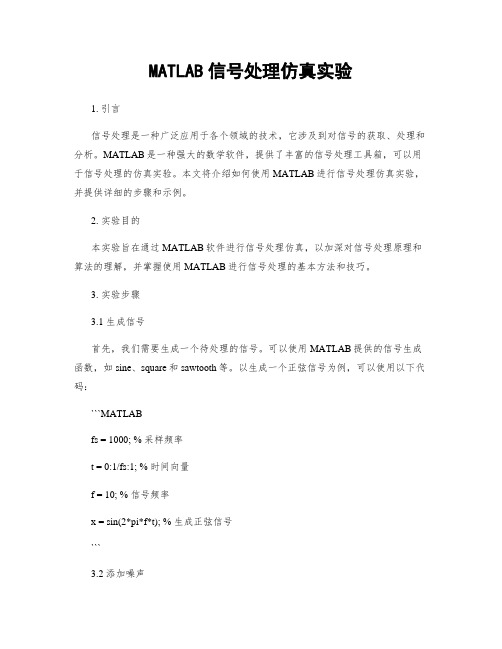
MATLAB信号处理仿真实验1. 引言信号处理是一种广泛应用于各个领域的技术,它涉及到对信号的获取、处理和分析。
MATLAB是一种强大的数学软件,提供了丰富的信号处理工具箱,可以用于信号处理的仿真实验。
本文将介绍如何使用MATLAB进行信号处理仿真实验,并提供详细的步骤和示例。
2. 实验目的本实验旨在通过MATLAB软件进行信号处理仿真,以加深对信号处理原理和算法的理解,并掌握使用MATLAB进行信号处理的基本方法和技巧。
3. 实验步骤3.1 生成信号首先,我们需要生成一个待处理的信号。
可以使用MATLAB提供的信号生成函数,如sine、square和sawtooth等。
以生成一个正弦信号为例,可以使用以下代码:```MATLABfs = 1000; % 采样频率t = 0:1/fs:1; % 时间向量f = 10; % 信号频率x = sin(2*pi*f*t); % 生成正弦信号```3.2 添加噪声为了更真实地摹拟实际信号处理场景,我们可以向生成的信号中添加噪声。
可以使用MATLAB提供的随机噪声生成函数,如randn和awgn等。
以向生成的信号中添加高斯白噪声为例,可以使用以下代码:```MATLABSNR = 10; % 信噪比y = awgn(x, SNR); % 向信号中添加高斯白噪声```3.3 进行滤波处理滤波是信号处理中常用的一种技术,用于去除信号中的噪声或者提取感兴趣的频率成份。
可以使用MATLAB提供的滤波函数,如fir1和butter等。
以设计并应用一个低通滤波器为例,可以使用以下代码:```MATLABorder = 10; % 滤波器阶数cutoff = 0.1; % 截止频率b = fir1(order, cutoff); % 设计低通滤波器filtered_y = filter(b, 1, y); % 应用滤波器```3.4 进行频谱分析频谱分析是信号处理中常用的一种技术,用于分析信号的频率成份。
matlab(仿真法)具体讲解

执行下面的命令:ode23(‘zjwt',[3,0.0005],0)
若想看图中点的坐标可执行下面的命令: [t,y]=ode23(‘zjwt',[3,0.0005],0) plot(t,y) 此时缉私艇的位置坐标是(0.00050000000000,1.96013657712118) 执行下面的命令: ode45(‘zjwt',[3,0.0005],0) 若想看图中点的坐标可执行下面的命令: [t,y]=ode45(‘zjwt',[3,0.0005],0) plot(t,y) 此时缉私艇的位置坐标是(0.0005,1.9675 )
例3
求微分方程组的通解. dx dt 2 x 3 y 3z dy 4 x 5 y 3z dt dz 4 x 4 y 2 z dt
解 输入命令 : [x,y,z]=dsolve('Dx=2*x-3*y+3*z','Dy=4*x5*y+3*z','Dz=4*x-4*y+2*z', 't'); x=simple(x) % 将x化简 y=simple(y) z=simple(z) 结 果 为:x = (c1-c2+c3+c2e -3t-c3e-3t)e2t y = -c1e-4t+c2e-4t+c2e-3t-c3e-3t+c1-c2+c3)e2t z = (-c1e-4t+c2e-4t+c1-c2+c3)e2t
例 29y 0 dx dx y (0) 0, y ' (0) 15
解 输入命令: y=dsolve('D2y+4*Dy+29*y=0','y(0)=0,Dy(0)=15','x') 结 果 为 : y =3e-2xsin(5x)
Matlab仿真实验教程

MATLAB的实验仿真目录实验一MATLAB在控制系统模型建立与仿真中的应用 (1)实验二典型系统的时域响应分析 (13)实验三线性控制系统的根轨迹与频域分析 (17)实验四线性系统的校正 (22)附录一 MATLAB6.5 控制系统工具箱函数和结构化的控制语句 (30)附录二 SIMULINK 基本模块介绍 (34)实验一MATLAB 在控制系统模型建立与仿真中的应用一、MATLAB 基本操作与使用1. 实验目的1) 掌握MATLAB 仿真软件的安装及启动,熟悉MATLAB工作环境平台。
2) MATLAB 命令窗口,包括工具条以及菜单选项的使用;MATLAB 语言的基本规定,包括数值的表示、变量命名规定、基本运算符、预定义变量以及表达式等。
3) MATLAB图形绘制功能、M 文件程序设计和线性控制系统传递函数模型的建立等。
2. 实验仪器PC计算机一台,MATLAB软件1套3. 实验内容1) MATLAB 的启动这里介绍MATLAB 装入硬盘后,如何创建MATLAB 的工作环境。
方法一MATLAB 的工作环境由matlab.exe 创建,该程序驻留在文件夹matlab\bin\中。
它的图标是matlab。
只要从<我的电脑>或<资源管理器>中去找这个程序,然后双击此图标,就会自动创建如图1所示的MATLAB6.5 版的工作平台。
Command Window图1 在英文Windows 平台上的MATLAB6.5 MATLAB工作平台方法二假如经常使用MATLAB,则可以在Windows 桌面上创建一个MATLAB 快捷方式图标。
具体办法为:把<我的电脑>中的matlab 图标用鼠标点亮,然后直接把此图标拖到Windows桌面上即可。
此后,直接双击Windows 桌面上的matlab 图标,就可建立图1所示的MATLAB工作平台。
2) MATLAB工作环境平台桌面平台是各桌面组件的展示平台,默认设置情况下的桌面平台包括 6 个窗口,具体如下:① MATLAB 窗口MATLAB6 比早期版本增加了一个窗口。
设计性实验(MATLAB仿真实验)
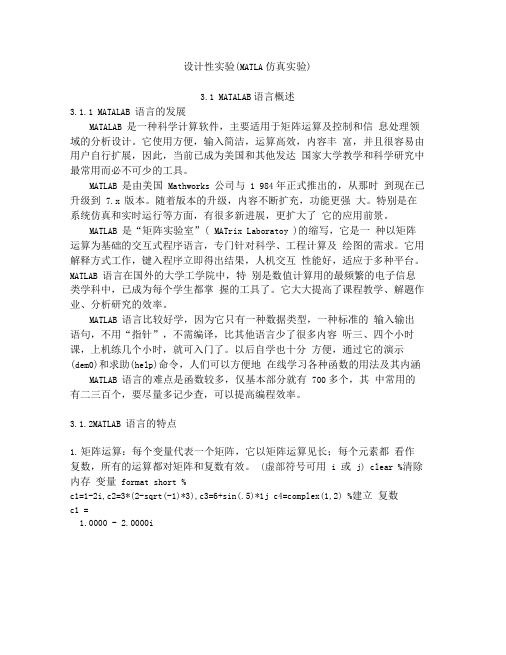
设计性实验(MATLA仿真实验)3.1 MATALAB语言概述3.1.1 MATALAB 语言的发展MATALAB 是一种科学计算软件,主要适用于矩阵运算及控制和信息处理领域的分析设计。
它使用方便,输入简洁,运算高效,内容丰富,并且很容易由用户自行扩展,因此,当前已成为美国和其他发达国家大学教学和科学研究中最常用而必不可少的工具。
MATLAB 是由美国Mathworks 公司与 1 984年正式推出的,从那时到现在已升级到7.x 版本。
随着版本的升级,内容不断扩充,功能更强大。
特别是在系统仿真和实时运行等方面,有很多新进展,更扩大了它的应用前景。
MATLAB 是“矩阵实验室”( MATrix Laboratoy )的缩写,它是一种以矩阵运算为基础的交互式程序语言,专门针对科学、工程计算及绘图的需求。
它用解释方式工作,键入程序立即得出结果,人机交互性能好,适应于多种平台。
MATLAB 语言在国外的大学工学院中,特别是数值计算用的最频繁的电子信息类学科中,已成为每个学生都掌握的工具了。
它大大提高了课程教学、解题作业、分析研究的效率。
MATLAB 语言比较好学,因为它只有一种数据类型,一种标准的输入输出语句,不用“指针”,不需编译,比其他语言少了很多内容听三、四个小时课,上机练几个小时,就可入门了。
以后自学也十分方便,通过它的演示(dem0)和求助(help)命令,人们可以方便地在线学习各种函数的用法及其内涵MATLAB 语言的难点是函数较多,仅基本部分就有700多个,其中常用的有二三百个,要尽量多记少查,可以提高编程效率。
3.1.2MATLAB 语言的特点1.矩阵运算:每个变量代表一个矩阵,它以矩阵运算见长;每个元素都看作复数,所有的运算都对矩阵和复数有效。
(虚部符号可用i 或j) clear %清除内存变量format short %c1=1-2i,c2=3*(2-sqrt(-1)*3),c3=6+sin(.5)*1j c4=complex(1,2) %建立复数c1 =1.0000 -2.0000ic2 =6.0000 - 9.0000ic3 =6.0000 + 0.4794i c4 =1.0000 +2.0000ic1r二real(c1),c1i二imag(c1),abs_c1二abs(c1),a ngle_c仁a ngle(c1) 结果:" "c1r =1c1i =-2abs_c1 =2.2361an gle_c1 =-1.1071注意:(1)所有的标点符号必须是在英文状态下输入。
典型环节的MATLAB仿真
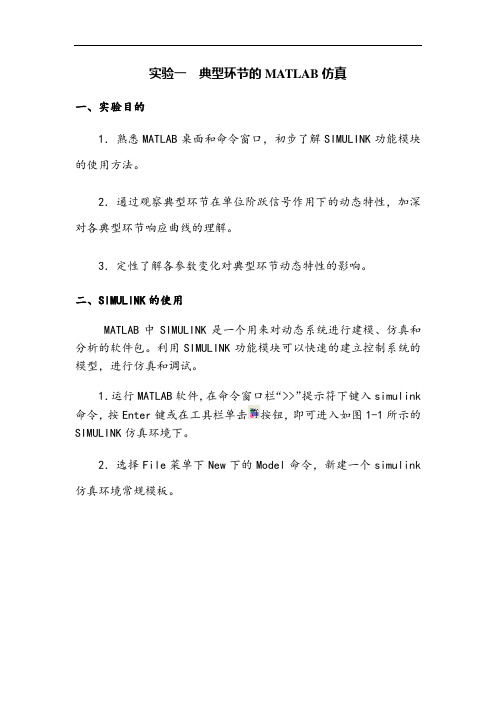
实验一典型环节的MATLAB仿真一、实验目的1.熟悉MATLAB桌面和命令窗口,初步了解SIMULINK功能模块的使用方法。
2.通过观察典型环节在单位阶跃信号作用下的动态特性,加深对各典型环节响应曲线的理解。
3.定性了解各参数变化对典型环节动态特性的影响。
二、SIMULINK的使用MATLAB中SIMULINK是一个用来对动态系统进行建模、仿真和分析的软件包。
利用SIMULINK功能模块可以快速的建立控制系统的模型,进行仿真和调试。
1.运行MATLAB软件,在命令窗口栏“>>”提示符下键入simulink 命令,按Enter键或在工具栏单击按钮,即可进入如图1-1所示的SIMULINK仿真环境下。
2.选择File菜单下New下的Model命令,新建一个simulink 仿真环境常规模板。
3.在simulink仿真环境下,创建所需要的系统。
以图1-2所示的系统为例,说明基本设计步骤如下:1)进入线性系统模块库,构建传递函数。
点击simulink下的“Continuous”,再将右边窗口中“Transfer Fen”的图标用左键拖至新建的“untitled”窗口。
2)改变模块参数。
在simulink仿真环境“untitled”窗口中双击该图标,即可改变传递函数。
其中方括号内的数字分别为传递函数的分子、分母各次幂由高到低的系数,数字之间用空格隔开;设置完成后,选择OK,即完成该模块的设置。
3)建立其它传递函数模块。
按照上述方法,在不同的simulink 的模块库中,建立系统所需的传递函数模块。
例:比例环节用“Math”右边窗口“Gain”的图标。
4)选取阶跃信号输入函数。
用鼠标点击simulink 下的“Source ”,将右边窗口中“Step ”图标用左键拖至新建的“untitled ”窗口,形成一个阶跃函数输入模块。
5)选择输出方式。
用鼠标点击simulink 下的“Sinks ”,就进入输出方式模块库,通常选用“Scope ”的示波器图标,将其用左键拖至新建的“untitled ”窗口。
自动控制 Matlab仿真实验一
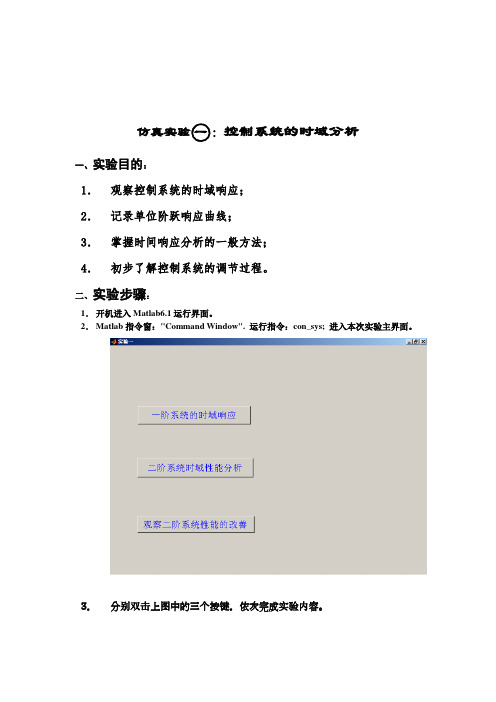
仿真实验○一:控制系统的时域分析一、实验目的:1.观察控制系统的时域响应;2.记录单位阶跃响应曲线;3.掌握时间响应分析的一般方法;4.初步了解控制系统的调节过程。
二、实验步骤:1.开机进入Matlab6.1运行界面。
2.Matlab指令窗:"Command Window". 运行指令:con_sys; 进入本次实验主界面。
3.分别双击上图中的三个按键,依次完成实验内容。
4.本次实验的相关Matlab函数:tf([num],[den])可输入一传递函数。
step(G,t)在时间范围t秒内,画出阶跃响应图。
三、实验内容:1、观察一阶系统G=1/(T+s) 的时域响应:取不同的时间常数T,分别观察该系统的脉冲响应、阶跃响应、斜坡响应以及单位加速度响应。
结论:时间常数越小,响应越迅速。
2、二阶系统的时域性能分析:(1)调节时间滑块,使阶跃响应最终出现稳定值。
(2)结合系统的零极点图,观察自然频率与阻尼比对极点位置的影响。
(3)结合时域响应图,观察自然频率与阻尼比对阶跃响应的影响。
结论:阻尼比越小,极点越靠近虚轴,超调量减小,但响应速度变慢。
自然频率减小,极点靠近虚轴,响应速度减小,超调几乎不变。
(4)调节自然频率与阻尼比,要求:Tr<0.56s ,Tp<1.29s,Ts<5.46,超调不大于5%.记录下满足上述要求的自然频率与阻尼比。
调节完成之后的响应曲线如图。
此时自然频率为14.5872rad/sec,阻尼比为0.77456。
各项参数完全满足要求。
3、结合《自动控制原理》一书,Page 135,题3_10. 分别观察比例_微分与测速反馈对二阶系统性能的改善。
(1).按原始的调节参数输入,调节时间滑块,使阶跃响应最终出现稳定值。
(2)采用不同的G输入,观察各项性能指数。
结论:增大分母中间的参数,相当于增大系统阻尼比,从而减小超调量(3).分别取不同的K3,观察比例_微分控制对系统性能的改善。
如何在MATLAB中进行仿真实验
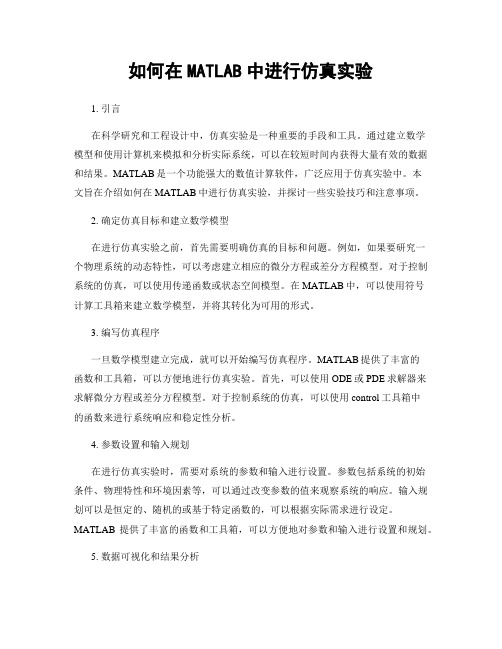
如何在MATLAB中进行仿真实验1. 引言在科学研究和工程设计中,仿真实验是一种重要的手段和工具。
通过建立数学模型和使用计算机来模拟和分析实际系统,可以在较短时间内获得大量有效的数据和结果。
MATLAB是一个功能强大的数值计算软件,广泛应用于仿真实验中。
本文旨在介绍如何在MATLAB中进行仿真实验,并探讨一些实验技巧和注意事项。
2. 确定仿真目标和建立数学模型在进行仿真实验之前,首先需要明确仿真的目标和问题。
例如,如果要研究一个物理系统的动态特性,可以考虑建立相应的微分方程或差分方程模型。
对于控制系统的仿真,可以使用传递函数或状态空间模型。
在MATLAB中,可以使用符号计算工具箱来建立数学模型,并将其转化为可用的形式。
3. 编写仿真程序一旦数学模型建立完成,就可以开始编写仿真程序。
MATLAB提供了丰富的函数和工具箱,可以方便地进行仿真实验。
首先,可以使用ODE或PDE求解器来求解微分方程或差分方程模型。
对于控制系统的仿真,可以使用control工具箱中的函数来进行系统响应和稳定性分析。
4. 参数设置和输入规划在进行仿真实验时,需要对系统的参数和输入进行设置。
参数包括系统的初始条件、物理特性和环境因素等,可以通过改变参数的值来观察系统的响应。
输入规划可以是恒定的、随机的或基于特定函数的,可以根据实际需求进行设定。
MATLAB提供了丰富的函数和工具箱,可以方便地对参数和输入进行设置和规划。
5. 数据可视化和结果分析仿真实验的一个重要任务是对仿真数据进行可视化和结果分析。
MATLAB提供了强大的绘图函数和工具箱,可以绘制各种图表,如曲线图、散点图、三维图等。
可以使用这些功能来展示仿真数据的时域和频域特性,以及系统的稳定性和响应。
同时,还可以使用MATLAB进行数据统计和处理,如求取平均值、方差、相关性等。
6. 优化和参数调整仿真实验可以帮助优化系统设计和参数调整。
通过对仿真结果的观察和分析,可以发现系统存在的问题和改进的空间。
实验一 典型环节的MATLAB仿真
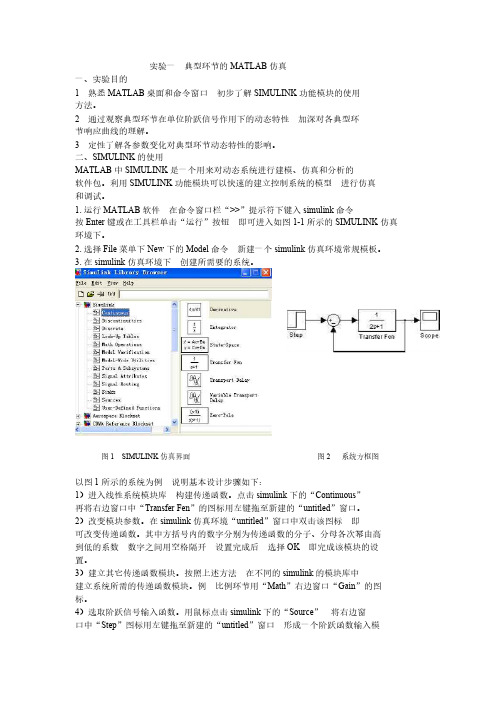
1. 比例环节
和
对全部高中资料试卷电气设备,在安装过程中以及安装结束后进行高中资料试卷调整试验;通电检查所有设备高中资料电试力卷保相护互装作置用调与试相技互术关,系电,力根保通据护过生高管产中线工资敷艺料设高试技中卷术资配0料不置试仅技卷可术要以是求解指,决机对吊组电顶在气层进设配行备置继进不电行规保空范护载高高与中中带资资负料料荷试试下卷卷高问总中题体资,配料而置试且时卷可,调保需控障要试各在验类最;管大对路限设习度备题内进到来行位确调。保整在机使管组其路高在敷中正设资常过料工程试况中卷下,安与要全过加,度强并工看且作护尽下关可都于能可管地以路缩正高小常中故工资障作料高;试中对卷资于连料继接试电管卷保口破护处坏进理范行高围整中,核资或对料者定试对值卷某,弯些审扁异核度常与固高校定中对盒资图位料纸置试,.卷保编工护写况层复进防杂行腐设自跨备动接与处地装理线置,弯高尤曲中其半资要径料避标试免高卷错等调误,试高要方中求案资技,料术编试交写5、卷底重电保。要气护管设设装线备备置敷4高、调动设中电试作技资气高,术料课中并中3试、件资且包卷管中料拒含试路调试绝线验敷试卷动槽方设技作、案技术,管以术来架及避等系免多统不项启必方动要式方高,案中为;资解对料决整试高套卷中启突语动然文过停电程机气中。课高因件中此中资,管料电壁试力薄卷高、电中接气资口设料不备试严进卷等行保问调护题试装,工置合作调理并试利且技用进术管行,线过要敷关求设运电技行力术高保。中护线资装缆料置敷试做设卷到原技准则术确:指灵在导活分。。线对对盒于于处调差,试动当过保不程护同中装电高置压中高回资中路料资交试料叉卷试时技卷,术调应问试采题技用,术金作是属为指隔调发板试电进人机行员一隔,变开需压处要器理在组;事在同前发一掌生线握内槽图部内纸故,资障强料时电、,回设需路备要须制进同造行时厂外切家部断出电习具源题高高电中中源资资,料料线试试缆卷卷敷试切设验除完报从毕告而,与采要相用进关高行技中检术资查资料和料试检,卷测并主处且要理了保。解护现装场置设。备高中资料试卷布置情况与有关高中资料试卷电气系统接线等情况,然后根据规范与规程规定,制定设备调试高中资料试卷方案。
用MatLab仿真通信原理系列实验

用MatLab仿真通信原理系列实验一、引言通信原理是现代通信领域的基础理论,通过对通信原理的研究和仿真实验可以更好地理解通信系统的工作原理和性能特点。
MatLab作为一种强大的数学计算软件,被广泛应用于通信原理的仿真实验中。
本文将以MatLab为工具,介绍通信原理系列实验的仿真步骤和结果。
二、实验一:调制与解调1. 实验目的通过MatLab仿真,了解调制与解调的基本原理,并观察不同调制方式下的信号特征。
2. 实验步骤(1)生成基带信号:使用MatLab生成一个基带信号,可以是正弦波、方波或任意复杂的波形。
(2)调制:选择一种调制方式,如调幅(AM)、调频(FM)或相移键控(PSK),将基带信号调制到载波上。
(3)观察调制后的信号:绘制调制后的信号波形和频谱图,观察信号的频谱特性。
(4)解调:对调制后的信号进行解调,还原出原始的基带信号。
(5)观察解调后的信号:绘制解调后的信号波形和频谱图,与原始基带信号进行对比。
3. 实验结果通过MatLab仿真,可以得到不同调制方式下的信号波形和频谱图,观察到调制后信号的频谱特性和解调后信号的还原效果。
可以进一步分析不同调制方式的优缺点,为通信系统设计提供参考。
三、实验二:信道编码与解码1. 实验目的通过MatLab仿真,了解信道编码和解码的基本原理,并观察不同编码方式下的误码率性能。
2. 实验步骤(1)选择一种信道编码方式,如卷积码、纠错码等。
(2)生成随机比特序列:使用MatLab生成一组随机的比特序列作为输入。
(3)编码:将输入比特序列进行编码,生成编码后的比特序列。
(4)引入信道:模拟信道传输过程,引入噪声和干扰。
(5)解码:对接收到的信号进行解码,还原出原始的比特序列。
(6)计算误码率:比较解码后的比特序列与原始比特序列的差异,计算误码率。
3. 实验结果通过MatLab仿真,可以得到不同编码方式下的误码率曲线,观察不同信道编码方式对信号传输性能的影响。
如何使用Matlab进行模拟实验

如何使用Matlab进行模拟实验引言:Matlab是一种广泛应用于科学计算和工程领域的强大软件工具。
它提供了丰富的算法库和功能,使得科学家和工程师能够对复杂的问题进行建模、仿真和分析。
本文将介绍如何使用Matlab进行模拟实验的基本步骤和注意事项。
一、了解Matlab的基本操作和语法:在开始使用Matlab进行模拟实验之前,我们首先需要对Matlab的基本操作和语法有所了解。
Matlab的命令行界面(Command Window)是我们与Matlab交互的主要窗口,通过在命令行中输入命令,我们可以进行变量定义、函数调用、图形绘制等操作。
此外,Matlab还提供了丰富的算法函数和工具箱,我们可以使用这些函数和工具箱来完成各种模拟实验的任务。
二、数据预处理和准备:在进行模拟实验之前,我们通常需要对原始数据进行预处理和准备。
预处理的任务包括:数据清洗、数据归一化、数据平滑等。
为了方便后续的数据分析和建模,我们还需要将原始数据从外部导入到Matlab中,并进行相应的格式转换和处理。
Matlab提供了丰富的数据导入和处理函数,我们可以灵活地根据实际需求进行操作。
三、建立模型和仿真:建立模型是进行模拟实验的核心步骤。
在Matlab中,我们可以使用各种数学建模和仿真工具来构建模型,并对模型进行仿真和分析。
常见的建模工具包括:微分方程、差分方程、状态空间模型等。
在建立模型之前,我们需要对实验问题进行深入的研究和分析,明确问题的目标和约束条件,并选择合适的建模方法和技术。
在建立模型之后,我们可以使用Matlab中的仿真函数对模型进行仿真,从而获得系统的响应和性能指标。
四、数据分析和结果展示:在模拟实验完成之后,我们通常需要对实验结果进行分析和评估。
Matlab提供了丰富的数据分析函数和工具,我们可以使用这些函数和工具对实验数据进行统计、回归、频谱分析等操作。
此外,Matlab还提供了灵活强大的图形绘制功能,我们可以使用这些功能将实验结果以图形的形式展示出来,从而更直观地理解和分析实验结果。
《信号与系统》MATLAB仿真实验讲义
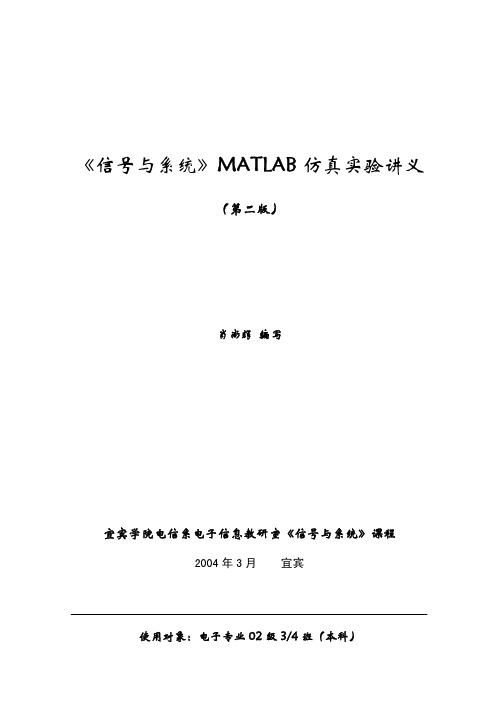
《信号与系统》MATLAB仿真实验讲义(第二版)肖尚辉编写宜宾学院电信系电子信息教研室《信号与系统》课程2004年3月 宜宾使用对象:电子专业02级3/4班(本科)实验一 产生信号波形的仿真实验一、实验目的:熟悉MATLAB软件的使用,并学会信号的表示和以及用MATLAB来产生信号并实现信号的可视化。
二、实验时数:3学时+3学时(即两次实验内容)三、实验内容:信号按照自变量的取值是否连续可分为连续时间信号和离散时间信号。
对信号进行时域分析,首先需要将信号随时间变化的规律用二维曲线表示出来。
对于简单信号可以通过手工绘制其波形,但对于复杂的信号,手工绘制信号波形显得十分困难,且难以绘制精确的曲线。
在MATLAB中通常用三种方法来产生并表示信号,即(1)用MATLAB软件的funtool符合计算方法(图示化函数计算器)来产生并表示信号;(2)用MATLAB软件的信号处理工具箱(Signal Processing Toolbox)来产生并表示信号;(3)用MATLAB软件的仿真工具箱Simulink中的信号源模块。
(一) 用MATLAB软件的funtool符合计算方法(图示化函数计算器)来产生并表示信号在MATLAB环境下输入指令funtool,则回产生三个视窗。
即figure No.1:可轮流激活,显示figure No.3的计算结果。
figure No.2:可轮流激活,显示figure No.3的计算结果。
figure No.3:函数运算器,其功能有:f,g可输入函数表达式;x是自变量,在缺省时在[-2pi,2pi]的范围内;自由参数是a;在分别输入完毕后,按下面四排的任一运算操作键,则可在figure No.1或figure No.2产生相应的波形。
学生实验内容:产生以下信号波形3sin(x)、5exp(-x)、sin(x)/x、1-2abs(x)/a、sqrt(a*x)(二) 用MATLAB软件的信号处理工具箱(Signal Processing Toolbox)来产生并表示信号一种是用向量来表示信号,另一种则是用符合运算的方法来表示信号。
matlab仿真实验

这个月主要是对看过的论文中的simulink 仿真的模型按照论文中的要求建立模型,学习有关参数的设置。
Matlab 的simulink 仿真实验 建立仿真模的过程: 第一,建立MATLAB 新文件。
第二,提取电路元器件模块。
第三,将电路元器件模块按电路原理图连接成仿真电路。
第四,进行参数设置。
第五,模型仿真开始。
第六,用示波器观察仿真结果。
1.单相半波可控整流电流(电阻性负载).1u 2u VT Tu du di Tr建立的模型为:下图是设置触发脉冲α分别为0°、30°、90°、120°、150°仿真的结果小结:1.对于示波器的设置双击示波器可以修改示波器的输出个数,输出的X 轴坐标的大小,右击已经打开的示波器界面可以修改示波器的Y 轴的坐标值大小。
2.对于触发脉冲的角度设置是在双击触发脉冲模块进入设置界面,最后一个空是设置出发脉冲的角度,30/18000的30度角,同理180/18000是180度角,其他的想类似。
3.对于连续系统的仿真中一般要选取独立的powergui 模块。
2.单相全控型整流电路仿真U1U2UdId+-TVT3VT1VT2VT4abR仿真模型如下图Continuouspow erguiv+-Voltage MeasurementgmakVT4gmakVT3g m akVT2gmakVT1v +-VR1 MeasurementUsScopeRPulse Generator2Pulse Generator1i +-C urrent Measurement2i +-C urrent Measurement@2@1UVT1IVT1udidi2U2下图是设置触发脉冲α分别为30°、60°、90°、150°仿真的结果下个月要把控制系统图仿真几个,然后看多相电机有关的内容。
如何利用Matlab技术进行模拟实验
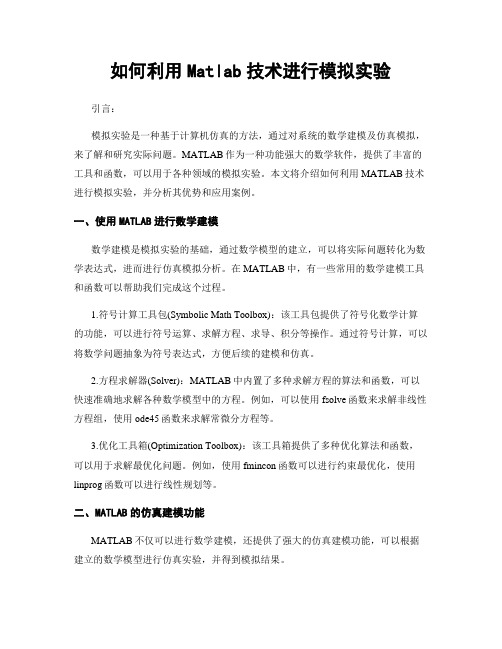
如何利用Matlab技术进行模拟实验引言:模拟实验是一种基于计算机仿真的方法,通过对系统的数学建模及仿真模拟,来了解和研究实际问题。
MATLAB作为一种功能强大的数学软件,提供了丰富的工具和函数,可以用于各种领域的模拟实验。
本文将介绍如何利用MATLAB技术进行模拟实验,并分析其优势和应用案例。
一、使用MATLAB进行数学建模数学建模是模拟实验的基础,通过数学模型的建立,可以将实际问题转化为数学表达式,进而进行仿真模拟分析。
在MATLAB中,有一些常用的数学建模工具和函数可以帮助我们完成这个过程。
1.符号计算工具包(Symbolic Math Toolbox):该工具包提供了符号化数学计算的功能,可以进行符号运算、求解方程、求导、积分等操作。
通过符号计算,可以将数学问题抽象为符号表达式,方便后续的建模和仿真。
2.方程求解器(Solver):MATLAB中内置了多种求解方程的算法和函数,可以快速准确地求解各种数学模型中的方程。
例如,可以使用fsolve函数来求解非线性方程组,使用ode45函数来求解常微分方程等。
3.优化工具箱(Optimization Toolbox):该工具箱提供了多种优化算法和函数,可以用于求解最优化问题。
例如,使用fmincon函数可以进行约束最优化,使用linprog函数可以进行线性规划等。
二、MATLAB的仿真建模功能MATLAB不仅可以进行数学建模,还提供了强大的仿真建模功能,可以根据建立的数学模型进行仿真实验,并得到模拟结果。
1.图形化建模界面(Simulink):MATLAB中的Simulink是一个图形化建模和仿真环境,可以用于构建动态系统的模型。
用户可以通过将各种功能块组合在一起,建立整个系统的模型。
Simulink支持各种类型的信号和系统,包括连续时间、离散时间、混合时间等。
通过Simulink可以直观地展示系统的动态行为,并进行仿真和分析。
2.系统动态仿真:MATLAB提供了一系列用于系统动态仿真的函数和工具箱。
MATLAB仿真实验全部
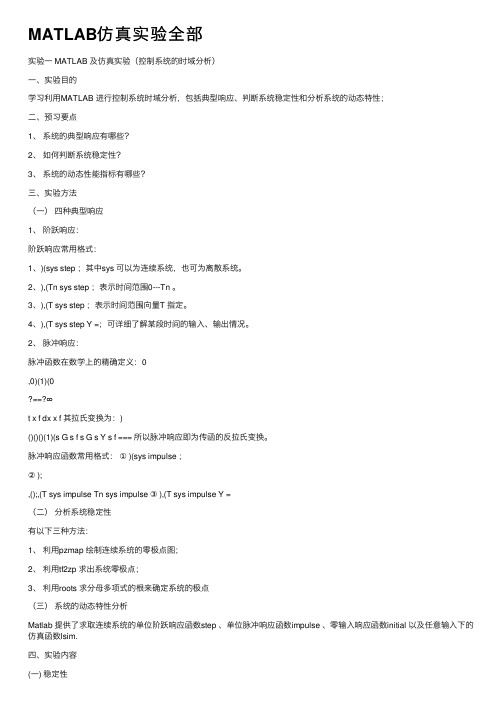
MATLAB仿真实验全部实验⼀ MATLAB 及仿真实验(控制系统的时域分析)⼀、实验⽬的学习利⽤MATLAB 进⾏控制系统时域分析,包括典型响应、判断系统稳定性和分析系统的动态特性;⼆、预习要点1、系统的典型响应有哪些?2、如何判断系统稳定性?3、系统的动态性能指标有哪些?三、实验⽅法(⼀)四种典型响应1、阶跃响应:阶跃响应常⽤格式:1、)(sys step ;其中sys 可以为连续系统,也可为离散系统。
2、),(Tn sys step ;表⽰时间范围0---Tn 。
3、),(T sys step ;表⽰时间范围向量T 指定。
4、),(T sys step Y =;可详细了解某段时间的输⼊、输出情况。
2、脉冲响应:脉冲函数在数学上的精确定义:0,0)(1)(0==∞t x f dx x f 其拉⽒变换为:)()()()(1)(s G s f s G s Y s f === 所以脉冲响应即为传函的反拉⽒变换。
脉冲响应函数常⽤格式:① )(sys impulse ;② );,();,(T sys impulse Tn sys impulse ③ ),(T sys impulse Y =(⼆)分析系统稳定性有以下三种⽅法:1、利⽤pzmap 绘制连续系统的零极点图;2、利⽤tf2zp 求出系统零极点;3、利⽤roots 求分母多项式的根来确定系统的极点(三)系统的动态特性分析Matlab 提供了求取连续系统的单位阶跃响应函数step 、单位脉冲响应函数impulse 、零输⼊响应函数initial 以及任意输⼊下的仿真函数lsim.四、实验内容(⼀) 稳定性1.系统传函为()27243645232345234+++++++++=s s s s s s s s s s G ,试判断其稳定性%Matlab 计算程序num=[3 2 5 4 6];den=[1 3 4 2 7 2];G=tf(num,den);pzmap(G);p=roots(den) 2.⽤Matlab 求出253722)(2342++++++=s s s s s s s G 的极点。
自动控制原理MATLAB仿真实验指导书(4个实验)

自动控制原理MATLAB仿真实验实验指导书电子信息工程教研室实验一典型环节的MA TLAB仿真一、实验目的1.熟悉MATLAB桌面和命令窗口,初步了解SIMULINK功能模块的使用方法。
2.通过观察典型环节在单位阶跃信号作用下的动态特性,加深对各典型环节响应曲线的理解。
3.定性了解各参数变化对典型环节动态特性的影响。
二、SIMULINK的使用MATLAB中SIMULINK是一个用来对动态系统进行建模、仿真和分析的软件包。
利用SIMULINK功能模块可以快速的建立控制系统的模型,进行仿真和调试。
1.运行MA TLAB软件,在命令窗口栏“>>”提示符下键入simulink命令,按Enter键或在工具栏单击按钮,即可进入如图1-1所示的SIMULINK仿真环境下。
2.选择File菜单下New下的Model命令,新建一个simulink仿真环境常规模板。
图1-1 SIMULINK仿真界面图1-2 系统方框图3.在simulink仿真环境下,创建所需要的系统。
以图1-2所示的系统为例,说明基本设计步骤如下:1)进入线性系统模块库,构建传递函数。
点击simulink下的“Continuous”,再将右边窗口中“Transfer Fen”的图标用左键拖至新建的“untitled”窗口。
2)改变模块参数。
在simulink仿真环境“untitled”窗口中双击该图标,即可改变传递函数。
其中方括号内的数字分别为传递函数的分子、分母各次幂由高到低的系数,数字之间用空格隔开;设置完成后,选择OK,即完成该模块的设置。
3)建立其它传递函数模块。
按照上述方法,在不同的simulink的模块库中,建立系统所需的传递函数模块。
例:比例环节用“Math”右边窗口“Gain”的图标。
4)选取阶跃信号输入函数。
用鼠标点击simulink下的“Source”,将右边窗口中“Step”图标用左键拖至新建的“untitled”窗口,形成一个阶跃函数输入模块。
- 1、下载文档前请自行甄别文档内容的完整性,平台不提供额外的编辑、内容补充、找答案等附加服务。
- 2、"仅部分预览"的文档,不可在线预览部分如存在完整性等问题,可反馈申请退款(可完整预览的文档不适用该条件!)。
- 3、如文档侵犯您的权益,请联系客服反馈,我们会尽快为您处理(人工客服工作时间:9:00-18:30)。
MATLAB的实验仿真目录实验一MATLAB在控制系统模型建立与仿真中的应用 (1)实验二典型系统的时域响应分析 (13)实验三线性控制系统的根轨迹与频域分析 (17)实验四线性系统的校正 (22)附录一 MATLAB6.5 控制系统工具箱函数和结构化的控制语句 (30)附录二 SIMULINK 基本模块介绍 (34)实验一MATLAB 在控制系统模型建立与仿真中的应用一、MATLAB 基本操作与使用1. 实验目的1) 掌握MATLAB 仿真软件的安装及启动,熟悉MATLAB工作环境平台。
2) MATLAB 命令窗口,包括工具条以及菜单选项的使用;MATLAB 语言的基本规定,包括数值的表示、变量命名规定、基本运算符、预定义变量以及表达式等。
3) MATLAB图形绘制功能、M 文件程序设计和线性控制系统传递函数模型的建立等。
2. 实验仪器PC计算机一台,MATLAB软件1套3. 实验内容1) MATLAB 的启动这里介绍MATLAB 装入硬盘后,如何创建MATLAB 的工作环境。
方法一MATLAB 的工作环境由matlab.exe 创建,该程序驻留在文件夹matlab\bin\中。
它的图标是matlab。
只要从<我的电脑>或<资源管理器>中去找这个程序,然后双击此图标,就会自动创建如图1所示的MATLAB6.5 版的工作平台。
Command Window图1 在英文Windows 平台上的MATLAB6.5 MATLAB工作平台方法二假如经常使用MATLAB,则可以在Windows 桌面上创建一个MATLAB 快捷方式图标。
具体办法为:把<我的电脑>中的matlab 图标用鼠标点亮,然后直接把此图标拖到Windows桌面上即可。
此后,直接双击Windows 桌面上的matlab 图标,就可建立图1所示的MATLAB工作平台。
2) MATLAB工作环境平台桌面平台是各桌面组件的展示平台,默认设置情况下的桌面平台包括 6 个窗口,具体如下:① MATLAB 窗口MATLAB6 比早期版本增加了一个窗口。
该窗口不能进行任何计算任务的操作,只用来进行一些整体的环境参数的设置。
②命令窗口(Command Window)命令窗口是对 MATLAB 进行操作的主要载体,默认的情况下,启动MATLAB 时就会打开命令窗口,显示形式如图 1-1 所示。
一般来说,MATLAB的所有函数和命令都可以在命令窗口中执行。
在 MATLAB 命令窗口中,命令的实现不仅可以由菜单操作来实现,也可以由命令行操作来执行。
实际上,掌握 MALAB 命令行操作是走入 MATLAB 世界的第一步,命令行操作实现了对程序设计而言简单而又重要的人机交互,通过对命令行操作,避免了编程序的麻烦,体现了MATLAB所特有的灵活性。
下面就详细介绍 MALTAB 命令行操作。
在运行MATLAB后,当命令窗口为活动窗口时,将出现一个光标,光标的左侧还出现提示符“>>”,表示MATLAB正在等待执行命令。
为求得表达式的值,只需按照MALAB语言规则将表达式输入即可,结果会自动返回,而不必像其他的程序设计语言那样,编制冗长的程序来执行。
当需要处理相当繁琐的计算时,可能在一行之内无法写完表达式,可以换行表示,此时需要使用续行符“…”否则 MATLAB 将只计算一行的值,而不理会该行是否已输入完毕。
使用续行符之后 MATLAB 会自动将前一行保留而不加以计算,并与下一行衔接,等待完整输入后再计算整个输入的结果。
在 MATLAB 命令行操作中,有一些键盘按键可以提供特殊而方便的编辑操作。
比如:“↑”可用于调出前一个命令行,“↓”可调出后一个命令行,避免了重新输入的麻烦。
当然下面即将讲到的历史窗口也具有此功能。
举例如《自动控制理论》书p409-411中简单数学运算和矩阵运算。
请在MATLAB 命令窗口中对这些例子进行验证。
③历史窗口(Command History)历史命令窗口是 MATLAB6 新增添的一个用户界面窗口,默认设置下历史命令窗口会保留自安装时起所有命令的历史记录,并标明使用时间,以方便使用者的查询。
而且双击某一行命令,即在命令窗口中执行该命令。
④发行说明书窗口(Launch Pad)发行说明书窗口是 MATLAB6 所特有的,用来说明用户所拥有的Mathworks 公司产品的工具包、演示以及帮助信息。
当选中该窗口中的某个组件之后,可以打开相应的窗口工具包。
⑤当前目录窗口(Current Directory )在当前目录窗口中可显示或改变当前目录,还可以显示当前目录下的文件,包括文件名、文件类型、最后修改时间以及该文件的说明信息等并提供搜索功能。
⑥工作空间管理窗口(Workspace)工作空间管理窗口是 MATLAB 的重要组成部分。
在工作空间管理窗口中将显示所有目前保存在内存中的 MATLAB 变量的变量名、数据结构、字节数以及类型,而不同的变量类型分别对应不同的变量名图标。
3)MATLAB窗口(1)工具条MATLAB窗口工具条如图2所示。
直接打开Editor/Debugger 编辑/调试窗通过选中M 文件打开Editor/Debugger 编辑/调试器或通过选中MDL 文件打开SIMULINK 模型窗打开Simulink Library Browser 浏览器打开Help Window 分类帮助窗图2在英文Windows 平台上的MATLAB6.5 工具条(2)菜单选项MATLAB 工作窗具有标准的Windows 界面,因此,可以通过工作菜单中的各种选项来实现对工作窗中内容的操作,此处仅介绍使用较多的菜单操作。
①基本文件操作【File】选项New 打开编辑/调试器、新图形窗、Simulink 用的MDL 文件Open 通过已有M 文件打开编辑/调试器②编辑操作【Edit】选项Cut 剪切Copy 复制Paste 粘贴Clear Session 清除命令窗里的显示内容,但它不清除工作存中的变量③MATLAB 环境下工作窗管理【Windows】选项如果没有图形的话,则只有一个【1. MATLAB Command Window】选项;如果有图形的话,则会有相应的图形窗选项。
④帮助【Help】选项Help Windows 打开分类帮助窗Help Tips 打开函数文件指令名帮助窗Help Desk 打开以html 超文本形式存储的帮助文件主页Examples and Demos 打开MATLAB 演示窗主页About MATLAB MATLAB 注册图标、版本、制造商和用户信息4) MATLAB 的基本规定(1)数值的表示MATLAB 的数值采用十进制,可以带小数点或负号。
以下表示都合法。
0,-100,0.008,12.752,1.8e-6 ,8.2e52(2)变量命名规定①变量名、函数名:字母大小写表示不同的变量名。
如A 和a 表示不同的变量名;sin是MATLAB 定义的正弦函数,而Sin,SIN 等都不是。
②变量名的第一个字母必须是英文字母,最多可包含31 个字符(英文、数字和下连字符)。
如A21 是合法的变量名,而3A21 是不合法的变量名。
③变量名中不得包含空格、标点,但可以有下连字符。
如变量名A _b21 是合法变量名,而A,21 是不合法的。
(3)基本运算符MATLAB 表达式的基本运算符见表1。
[说明]MATLAB 用左斜杠或右斜杠分别表示“左除”或“右除”运算。
对标量而言,这两者的作用没有区别;对矩阵来说,“左除”和“右除”将产生不同的结果。
(4)MATLAB 默认的预定义变量在MATLAB 中有一些预定义变量(predefined variable)。
每当MATLAB 启动,这些变量就被产生。
用户在定义变量时,尽量避开表2所列预定义变量名,以免产生混淆。
(5)表达式MATLAB 书写表达式的规则与“手写算式”几乎完全相同。
i) 表达式由变量名、运算符和函数名组成。
ii) 表达式将按常规相同的优先级自左至右执行运算。
iii) 优先级的规定为:指数运算级别最高,乘除运算次之,加减运算级别最低。
iv) 括号可以改变运算的次序。
5) MATLAB 图形绘制在二维曲线绘制中,最基本的指令是plot()函数。
如果用户将x 和y 两组数据分别在向量x 和y 中存储,且它们的长度相同,调用该函数的格式为:plot(x,y)这时将在一个图形窗口上绘出所需要的二维图形。
请在MATLAB 命令窗口提示符“>>”下,完成下述任务:(1)可在MATLAB 命令窗口提示符“>>”下键入help plot ,可得到plot()函数的相关内容,如曲线颜色和线型的改变。
(2)绘制一个周期内的正弦曲线。
i) 先产生自变量t 向量。
ii) 由给出的自变量向量求取其正弦函数值向量。
iii) 调用plot()函数绘制曲线。
输入x=0:0.01:3*pi; y= sin(x); , plot(x,y)(3)在一个绘图窗口上同时绘制多条曲线输入t=0:pi/50:4*pi;y0= exp(-t/3); y=exp(-t/3).*sin(3*t);plot(t,y,’-r’,t,y0,’--b’, t,-y0,’--b’);grid这两个例子来自《自动控制理论》书p411-412,运行这两个例子,看书中解释是否能得到验证。
6) M 文件程序设计MATLAB 作为一种高级语言,它不仅可以如前所介绍的那样,以一种人机交互式的命令行的方式工作,还可以像BASIC、FORTRAN、C等其他高级计算机语言一样进行控制流的程序设计(MATLAB 语言的流程控制语句主要有 for、while、if-else-end 及 switch-case 等 4 种语句,这4种流程控制语句功能介绍见附录一)。
MATLAB控制流,即编制一种以. m为扩展名的MATLAB程序(简称M文件)。
由于商用的 MATLAB 软件是用 C 语言编写而成。
因此,M文件的语法与C语言十分相似。
对广大参加建模竞赛且学过C语言的同学来说,M文件的编写是相当容易的。
建立和运行M文件程序的过程如下:①打开M文件编辑窗口:在图1中选择File→New→M-file菜单项实现②在M文件编辑窗口键入M文件的各行:如在编辑窗口键入下面5行t=0:pi/50:4*pi;y0= exp(-t/3);y=exp(-t/3).*sin(3*t);plot(t,y,’-r’,t,y0,’--b’, t,-y0,’--b’);grid③保存文件:在图2中选择File→Save菜单项,保存文件。
例如可键入exp1,上述命令行就保存为exp1.m。
